Trước khi bắt đầu công việc “tăng sức mạnh” cho mạng Wifi của bạn, trước hết phải nắm rõ khái niệm và cách thức sóng wifi được “truyền” tới thiết bị của bạn trước đã. Nên nhớ rằng, sóng wifi phải vượt qua rất nhiều bức tường, rất nhiều tầng lầu, thậm chí, rất nhiều… căn nhà cho đến khi được thiết bị di động của bạn “túm” lấy. Điều quan trọng ở đây, là bạn phải luôn hình dung mình là một…con sóng wifi, và làm sao để khi di chuyển, bạn phải chạm mặt càng ít vật thể càng tốt, như vậy thì bạn mới đến đích sớm, cũng như thiết bị bắt sóng wifi có thể sử dụng tối đa băng thông của mạng wifi.
Hãy bắt đầu với 9 bước đơn giản, giải phóng tốc độ cho mạng wifi nhà bạn nào!
1. Khởi động lại router
Khá đơn giản đúng không. Nhưng thực tế chứng minh rằng đây là thao tác…cơ bản nhất mà ai cũng có thể làm được (và tất nhiên cũng đơn giản nhất nữa). Động tác “khởi động” này sẽ làm router cũng như những kết nối tồn tại ở thời điểm đó trở nên “thông thoáng” hơn (reset), đồng thời giải phóng đáng kể những “tồn đọng” không cần thiết của thiết bị phát sóng này.
Cách khởi động lại rất đơn giản, và bạn có tới 3 lựa chọn cho việc này:
- Bạn truy cập trang quản lí router (thường nằm ở địa chỉ 192.168.0.1 hoặc 192.168.1.1), sau đó vào khu vực Management và tiến hành reset router bằng các lệnh tương ứng.
- Nếu cách 1 khá phức tạp, thì bạn có thể dùng cách 2, đơn giản hơn, chỉ việc nhấn (hoặc giữ lâu, tùy theo yêu cầu của router, bạn nên xem kĩ điều này trong sách Hướng dẫn sử dụng) nút reset của router. Thường thì những đèn tin hiệu của router sẽ nháy sáng đồng loạt báo hiệu thao tác reset hoàn thành, bạn chỉ việc lấy tách trà và đợi quá trình tái thiết lập hoàn thành.
- Nếu như cách 2, vẫn còn quá khó hiểu hoặc bạn vẫn loay hoay tới nửa giờ đồng hồ để tìm nút reset thì hãy dùng tới cách 3. Đó là rút ổ cắm điện của cục router, sau đó cắm lại. Đừng coi thuờng thao tác này, việc này cũng tương ứng với cách 2 và có phần… nhanh hơn một tí, nhưng bù lại, xác xuất thiết bị của bạn..hư hỏng cũng khá cao. Nên hãy cẩn thận khi dùng cách này nhé!

Thao tác đơn giản nhất: Reset router thông qua nút reset trên thân máy
2. Di chuyển Router
Còn nhớ những gì tôi đã nói ở trên chứ. Hãy luôn hình dung bạn là một con sóng wifi, nếu làm được như vậy, bạn đã phần nào điểu được điều tôi sắp nói rồi đấy!
Nên nhớ rằng trong nhà của chúng ta thường có rất nhiều vật cản: Bức tường ngăn cách giữa phòng ngủ và nhà bếp, tấm rèm bằng gỗ hay cửa kính ngăn cách giữa phòng bạn và phần còn lại của thế giới… có rất nhiều thứ khiến sóng wifi bị cản trở trên đường nó “đáp” đến thiết bị của bạn. Hãy chọn vị trí thuận lợi (có thể làm vài lần cho đến khi bạn cảm thấy thiết bị di động có thể bắt sóng tốt nhất), đặt router tại đó, và tận hưởng cảm giác lướt internet thần tốc.
Mẹo nhỏ là bạn nên để anten của router thẳng đứng, chứ đừng để nó nằm ngang, như vậy tình trạng mạng có thể được cải thiện đáng kể đấy.

Hãy là người đặt vị trí router thông minh!
3. Kiểm tra số lượng người truy cập
Câu chuyện muôn thuở trong việc sử dụng mạng wifi gia đình, đặc biệt là các bạn sinh viên đang ở trọ tại các thành phố lớn ở nước ta. Căn bản là router wifi có thể hỗ trợ một lúc lên đến hàng trăm thiết bị, nhưng thực tế thì chỉ có một vài kết nối thật sự “online”-sử dụng mạng, tại một thời điểm. Hãy tưởng tưởng tượng, bạn đang load trang Facebook cá nhân của mình gần 5 phút chưa xong, nhưng một bạn phòng bên lại “kéo” torrent lên đến 1.5Mb/s! Đó là điều rất bình thường, bởi vì router của bạn đang phải ưu tiên một lượng lớn băng thông trên thiết bị để cung cấp cho các “chiến sĩ” ngày đêm tải theo phương thức torrent, stream các nội dung chất lượng cao (trên Netflix hoặc HayhayTV).
Cách khắc phục của vấn đề này, cũng có 2 cách, và bạn có thể chọn cho mình phương pháp đơn giản nhất (tùy theo bản thân):
- Bạn hãy vào trang thiết lập Router (đã đề cập ở trên), tìm đến khu vực Advance (hoặc tùy theo hãng sản xuất mà tên gọi có thể sẽ khác nhau, các bạn có thể lên Google để tìm hiểu rõ hơn với cú pháp: “Cách giới hạn tốc độ download với Router X”, với X là tên mã của router), sau đó tiến hành giới hạn tốc độ tải xuống (theo ý kiến của tôi thì tầm 500 Kb/s là đã đáp ứng được nhu cầu sử dụng cơ bản).
- Cách này đòi hỏi ít kiến thức kỹ thuật hơn, chỉ cần di chuyển thiết bị có nhu cầu cao về đường truyền lại gần router, điều này có thể hạn chế hiện tượng “giật,lag” đến những thiết bị còn lại trong gia đình.
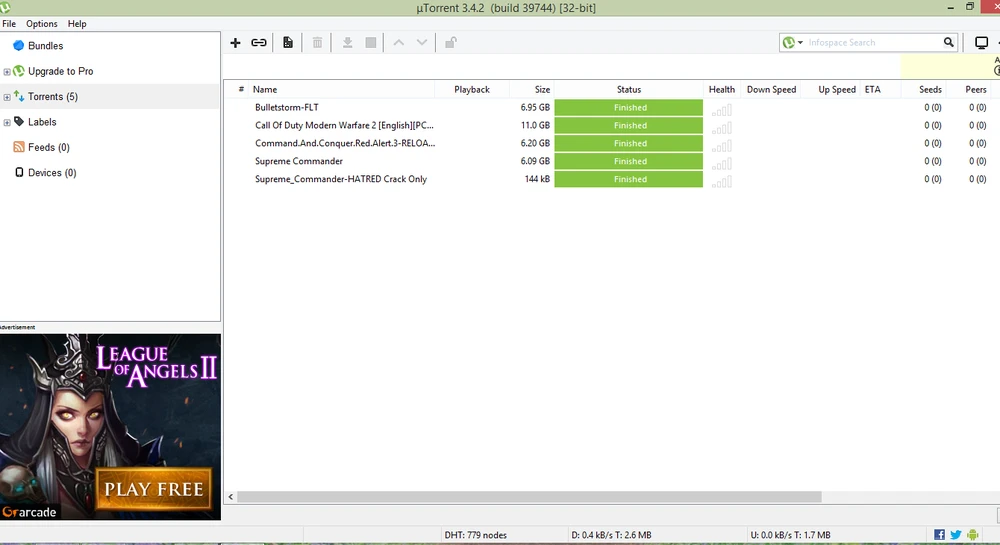
Torrent! Cơn ác mộng của mạng wifi gia đình
4. Kiểm tra sự cố từ nhà cung cấp dịch vụ Internet (IPS)
Với những nhà cung cấp dịch vụ nhỏ và vừa, hiện tượng kết nối chậm vào giờ cao điểm là điều không hề hiếm gặp. Vì khi đó lượng kết nối tại một thời điểm lớ hơn khả năng của băng thông Internet rất nhiều, nên rất có thể bạn sẽ không đạt được tốc độ như lời hứa của bên cung cấp dịch vụ.
Cách khắc phục là bạn có thể tiến hành..hủy hợp đồng với nhà mạng đó (không hay chút nào), hoặc đợi cho đến khi mạng ổn định hơn, trong thời gian đó có thể thực hiện các tác vụ truy cập Internet nhẹ nhàng hơn, ví dụ như lướt web, đọc báo và xem phim.
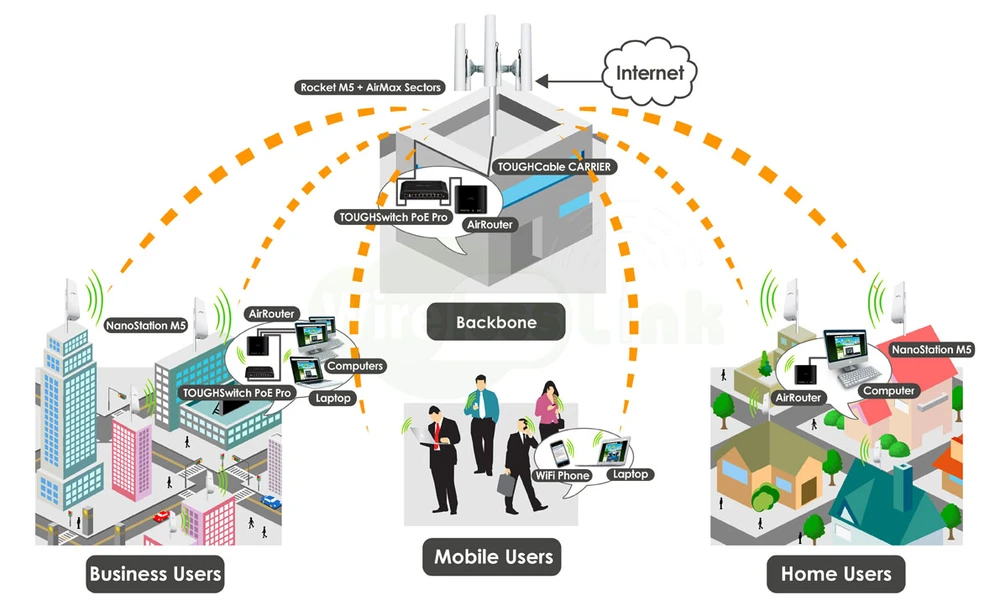
Hãy thông cảm cho những nhà cung cấp dịch vụ Internet!
5. Kiểm tra ping
Đối với dân chơi game (lâu năm) thì việc nhìn lên số ping (độ trễ của tín hiệu) là… phản xạ tự nhiên khi mạng lag. Thao tác này sẽ phần nhiều xác định nguyên nhân tốc độ wifi bỗng trở nên chậm chạp một cách khó hiểu. Có khá nhiều cách để xác định con số này, và bạn sẽ không phải mất nhiều thời gian để tìm ra ping của mạng wifi nhà mình đâu:
Trang web Pingtest.net là một trong những điểm đến quen thuộc của những tín đồ…test ping. Chỉ cần truy cập vào website trên và chọn Run Test, hệ thống sẽ tự động xác định nhà cung cấp dịch vụ Internet của bạn, đồng thời đánh giá độ trễ (delay) giữa thiết bị của bạn và nhà cung cấp dịch vụ theo thang từ A -> F.
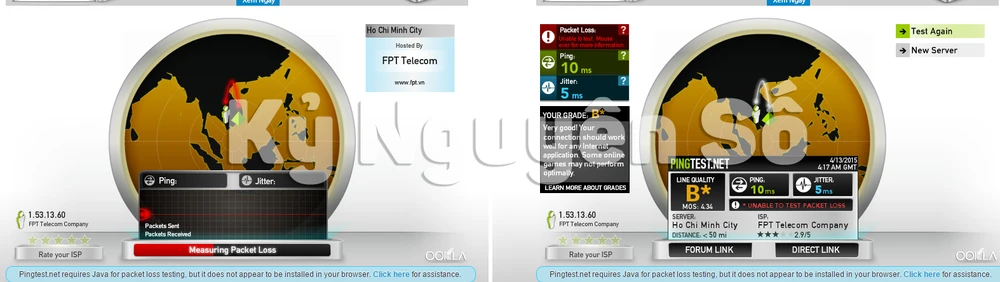
Trang Pingtest rất hữu ích cho các game thủ
Nếu không thích..làm sẵn, bạn có thể tự tìm ra số Ping của máy mình bằng cách vào Windows Start -> CMD, gõ lệnh sau: “ping Google.com” (hoặc có thể thay thế cụm từ Google bằng trang web bạn cần kiểm tra), ấn Enter và xem thông số được hiển thị trên thiết bị của bạn. (Việc này cũng khá đơn giản, tất nhiên dễ hơn việc tính toán số Pi=3,14)
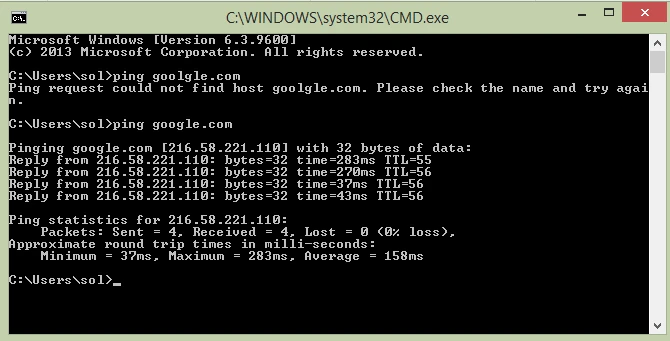
Thao tác kiểm tra ping thủ công bằng CMD
6. Kiểm tra channel (kênh) của router.
Đây là một trường hợp thường xảy ra khi bạn cố gắng truy cập vào…mạng wifi hàng xóm. Việc quá nhiều thiết bị cùng truy cập vào một channel có thể khiến thiết bị phát sóng quá tải, và ảnh hưởng đến tốc độ kết nối một cách đáng kể.
Những thiết bị router hiện này đều cung cấp 2 băng tầng kết nối cùng một lúc, gọi là Dual-band Channel: băng tần 2.4Ghz và 5Ghz. Điều thú vị là hầu hết những nhà sản xuất thiết bị di động như smartphone hay các thiết bị giải trí sử dụng wifi, đều điều chỉnh để tự động kết nối vào băng tần 2.4Ghz. Việc này gây lãng phí nghiêm trọng về băng thông router, bởi vì băng tần 5Ghz cung cấp không gian rộng hơn cũng như tốc độ kết nối cũng tăng lên đáng kể.
Hiện nay cách chuyển đổi sang băng tầng 5Ghz cũng đã được các nhà phát triển ứng dụng trên di động quan tâm và ra mắt các ứng dụng giúp bạn thực hiện thao tác này. Người dùng Android có thể tải về ứng dụng Wifi Analyzer for Android, người dùng Windows có thể tải về ứng dụng Nirsoft’s Wi-Fi InfoView để theo dõi cũng như thay đổi nhanh băng tầng kết nối của thiết bị.
Đối với những ai sử dụng thiết bị của Apple, có thể vào Option và con chọn biểu tượng Wifi ở thanh toolbar trên cùng -> chọn Open Network Diagnostics. Thông tin về mỗi channel và tốc độ Wifi sẽ hiển thị đầy đủ cho bạn.
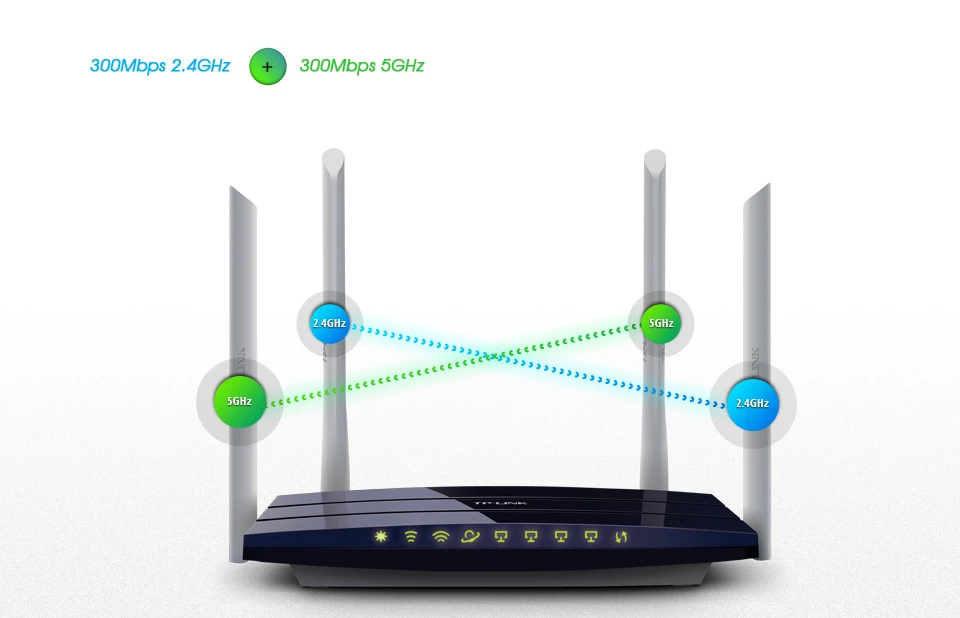
Hãy tận dụng tối đa băng tầng của Router
7. Đổi Channel
Nếu đã theo dõi xong bước 6, bạn có thể xác định mình muốn đổi qua channel khác hay không, nếu channel của bạn hiện đang quá “chật chội”.
8. Thiết bị gây nhiễu
“Mẹ có thể mang cái lò vi sóng ra xa khỏi cái iPhone của con được không? Nó đang làm chậm sóng Wifi của con kìa!”
Những thiết bị tưởng chừng như “vô hại” nhiều khi lại gây ảnh hưởng không nhỏ tới tốc độ kết nối Internet của thiết bị di động. Những chiếc điện thoại vô tuyến cũ kỹ, những lò vi sóng, những thiết bị gia dụng công nghệ cao trong nhà… và rất nhiều thứ nữa, góp phần không nhỏ khiến tốc độc truy cập Internet của smartphone trở nên…rùa bò không thể diễn tả được. Bởi vì phần lớn những kết nối trên đều sử dụng chung băng tần 2.4Ghz, nên việc chúng ảnh hưởng đến “đất đai” của bạn là điều dễ hiểu.
Cách khắc phục, đơn giản nhất là mang chiếc smartphone của bạn càng xa những “cỗ máy giết chết sóng wifi” kia càng xa càng tốt, hoặc bạn có thể chuyển sang băng tần khác, như băng tần 5Ghz chẳng hạn (nếu chưa biết phải làm sao để chuyển băng tần, hãy xem cách 6, sau đó chuyển qua cách 7).
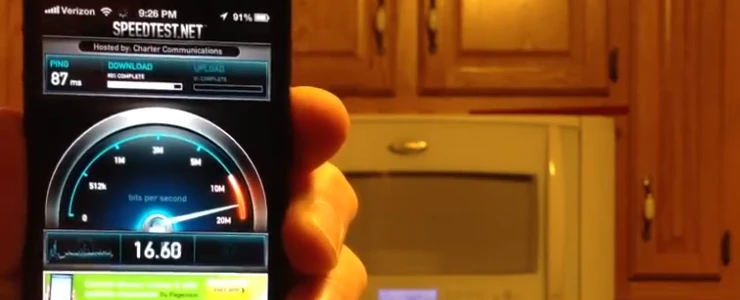
Sự xung đột giữa sóng wifi và lò vi sóng!
9. Mua thêm thiết bị mở rộng sóng wifi
Sau khi thực hiện 8 bước ở trên, mà bạn vẫn không thể làm co cục router đặt ở tầng 8 trở nên nhanh nhẹn hơn được, thì hãy nghĩ ngay đến việc mua thêm một thiết bị mở rộng sóng wifi.
Router phát wifi không phải là thiết bị có sức mạnh vô tận. Không giống như những cỗ máy đắt tiền của CIA hay quân đội Mỹ, hầu hết các router hay modem phát sóng wifi hiện nay đều không thể phát sóng quá 3 – 4 tầng lầu, đó là chưa kể nếu bạn đặt router ngay góc phòng thì, việc phát sóng ra khỏi căn phòng đã là một thử thách lớn.
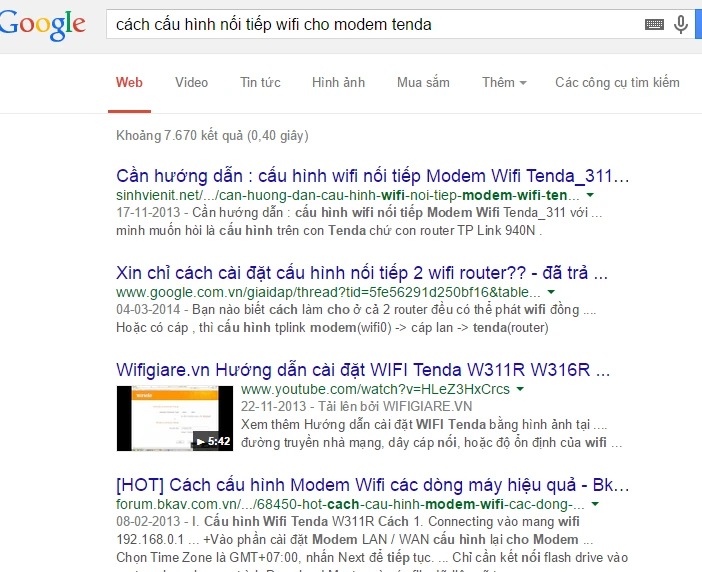
Cách tìm kiếm hướng dẫn cài đặt cho thiết bị mở rộng sóng wifi
Cách giải quyết đơn giản nhất là hãy mua ngay một thiết bị tiếp nối wifi (giá của chúng cũng khá rẻ từ vài trăm ngàn đến vài triệu đồng, đầy đủ chủng loại từ Trung Quốc tới Mỹ). Chỉ cần đặt một modem trung gian ngay giữa nơi bạn đang nằm xem bài báo này và router phát wifi, bạn đã tăng đáng kể sức mạnh cho mạng wifi nhà mình rồi đó. Ngoài ra, cách để phát và thu tín hiệu wifi từ bộ chuyển tiếp này các bạn có thể lên Google và tìm theo từ khóa: “Cách cấu hình modem nối tiếp wifi cho X” – với X là tên modem của bạn.
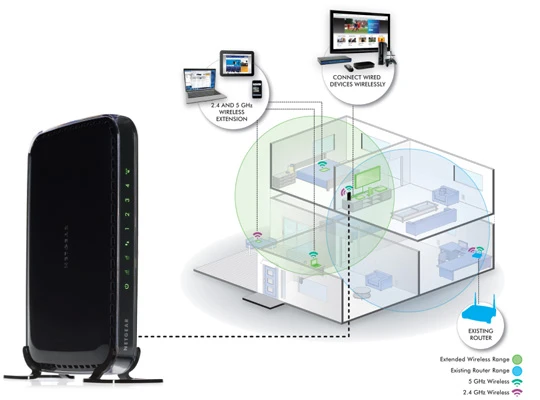
Các thiêt bị mở rộng sóng wifi là cứu cánh cần thiết nếu căn hộ của bạn… quá rộng
Lời kết
Vậy là các bạn đã theo dõi xong 9 bí kiếp giúp tăng tốc mạng Wifi gia đình rồi. Hy vọng các bạn sẽ có những giây phút tận hưởng…wifi thoải mái nhất bên cạnh người thân và bạn bè của mình.
